Una de las novedades de Windows 8 profesional es que incluye un gestor de máquinas virtuales: Hyper-V
Una vez que se instalan un par de máquina virutales (p.ej un Windows XP y un Linux), es lógico pensar en poonerlas en Red Virtual. Hyper-V permite varias opciones (privada, interna y exterior)
El uso de la Red Interna permite conectividad entre las máquinas virtuales y el ordenador anfitrión (el WIndows 8). Parece que es muy simple, pero siguiendo los pasos de las ayudas y tutoriales, uno comprueba que el comando Ping no responde…(veremos que eso puede ser debido a una simple acción de los cortafuegos que impiden las respuestas al comando ping)
1º Crear las máquinas virtuales
Esto es un paso muy sencillo, basta con instalarlas como es habitual en estos programas
2º Crear un Switch virtual
Hyper-V permite la creación de un switch virtual para las conexiones de red. A él se conectan las máquinas virtuales mediante sus adaptadores virtuales (que se habrán creado en la instalación) y la máquina anfitriona (Windows 8) a través de una nueva tarjeta de red llamada vEthernet.
Administrador de conmutadores virtuales de Hyper-W
Creamos un Swicth para un Red Interna. IMPORTANTE: es un switch de capa 2 (nivel de enlace) por tanto habrá que configurar las IPs (manualmente en este caso)
3º Configurando los equipos (real y virtuales)
Anfitrión (Windows 8 que ejecuta Hyper-V)
En conexiones de Red encontramos un adaptadfor nuevo (vEthernet) virtual, que está conectado al switch virtual que hemos creado. Tenemos que configurar la IP (de la manera habitual, tomando una IP privada, 192.168.1.10)
Configurar las Máquina Virtuales
Primero tienen que tener un adaptador de red conectado al Switch Virtual. Parece que hay certos problemas con el Hyper-V y las redes virtuales (según uno comprueba en internet).
Para evitar problemas lo mejor es hacerlo como indico en este post, olvidándose de las redes en la instalación de las máquinas virtuales y configurando todo después.
Por tanto, ahora tenemos que crear los adaptadores de red de cada máquina virtual (en la configuración de cada una de ellas en Hyper-V ), agregamos Hardware, adaptador de red y lo conectamos al Switch de la Red interna:
Máquina Virtual Windows XP:
Máquina Virtual Linux
Ahora hay que configurar las IPs de cada máquina virtual (pues esperan un servidor DHCP que no tenemos…). Les asignamos manualmente unas IPs dentro del rango de nuestra red interna (No ponemos DNS pues no nos vamos a conectar a internet y sólo nos interesa tener una red local para pruebas):
Windows XP
Linux
4º Comprobando la conectividad de la Red
Si uno hace los pings de prueba entre las máquinas Virtuales y el Windows 8 anfitrión, comprueba que algo pasa, pues no hay respuestas, la causa: los cortafuegos, activos en los 3 sistemas operativos.
Configurar el cortafuegos de Windows XP
Podríamos habernos dado cuenta de que todo iba bien usando en la máquina Linux Virtual el comando ‘nmap’, que nos descubre a los tres equipos de la red:
Una vez desactivado el cortafuegos en Win XP vemos las respuestas del comando Ping en WXP y W8:

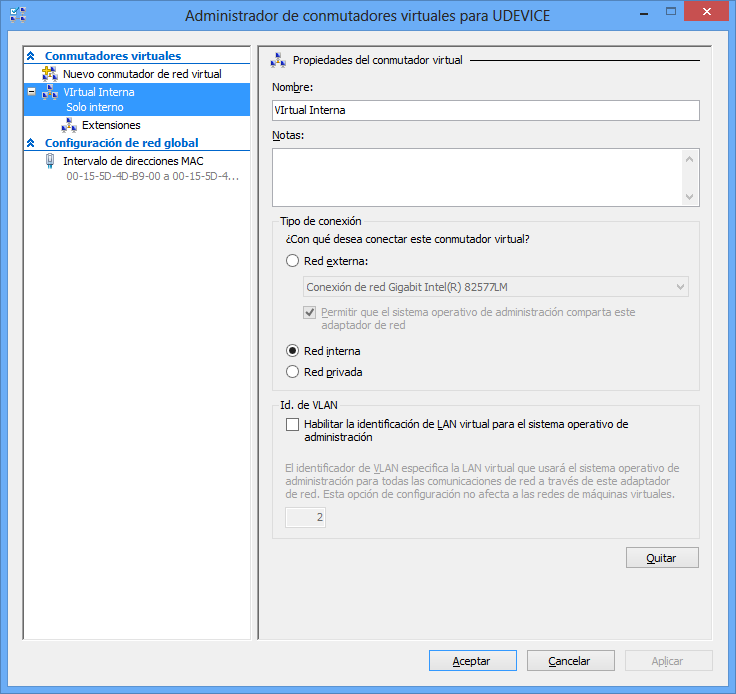
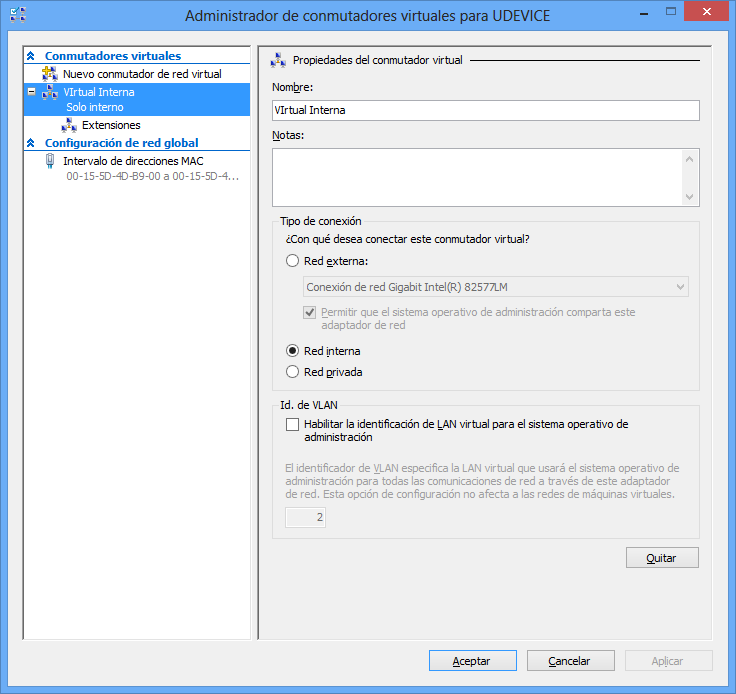
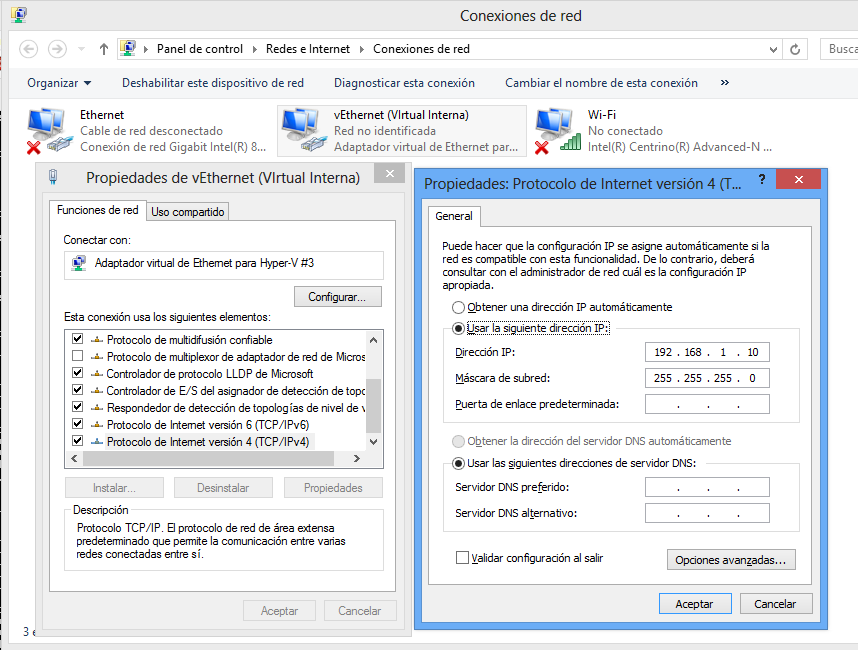
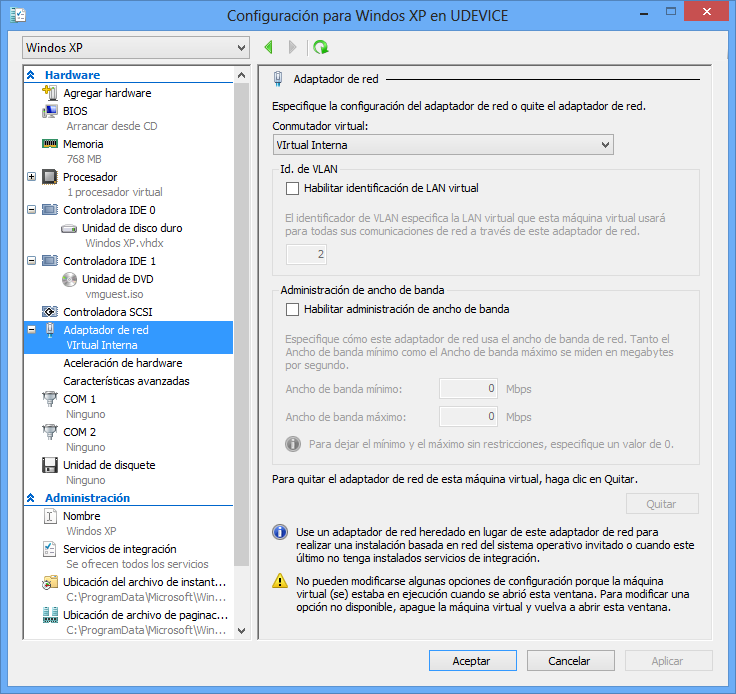
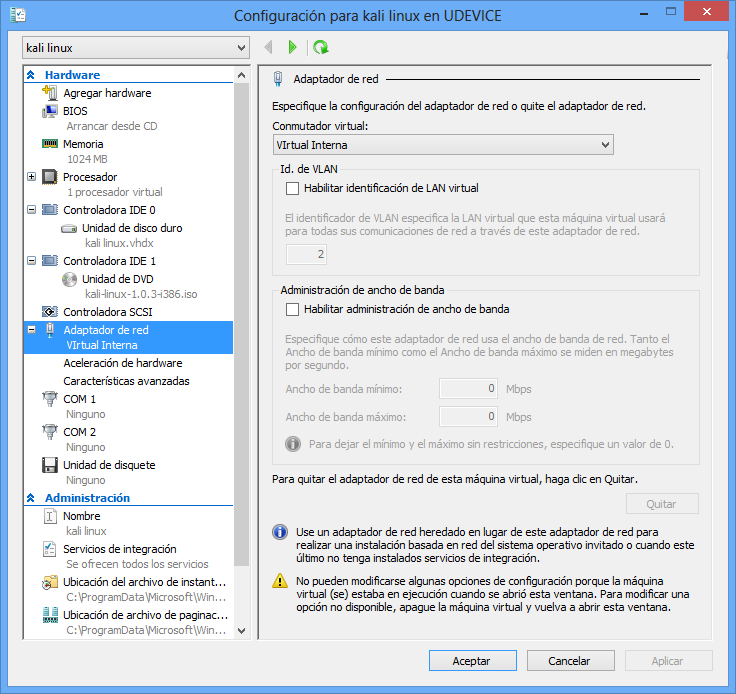
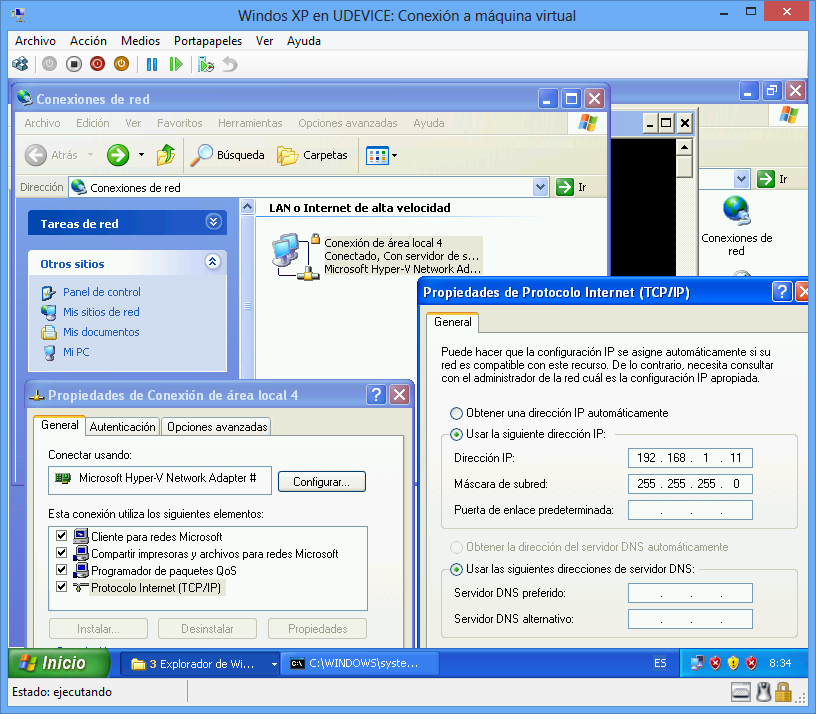
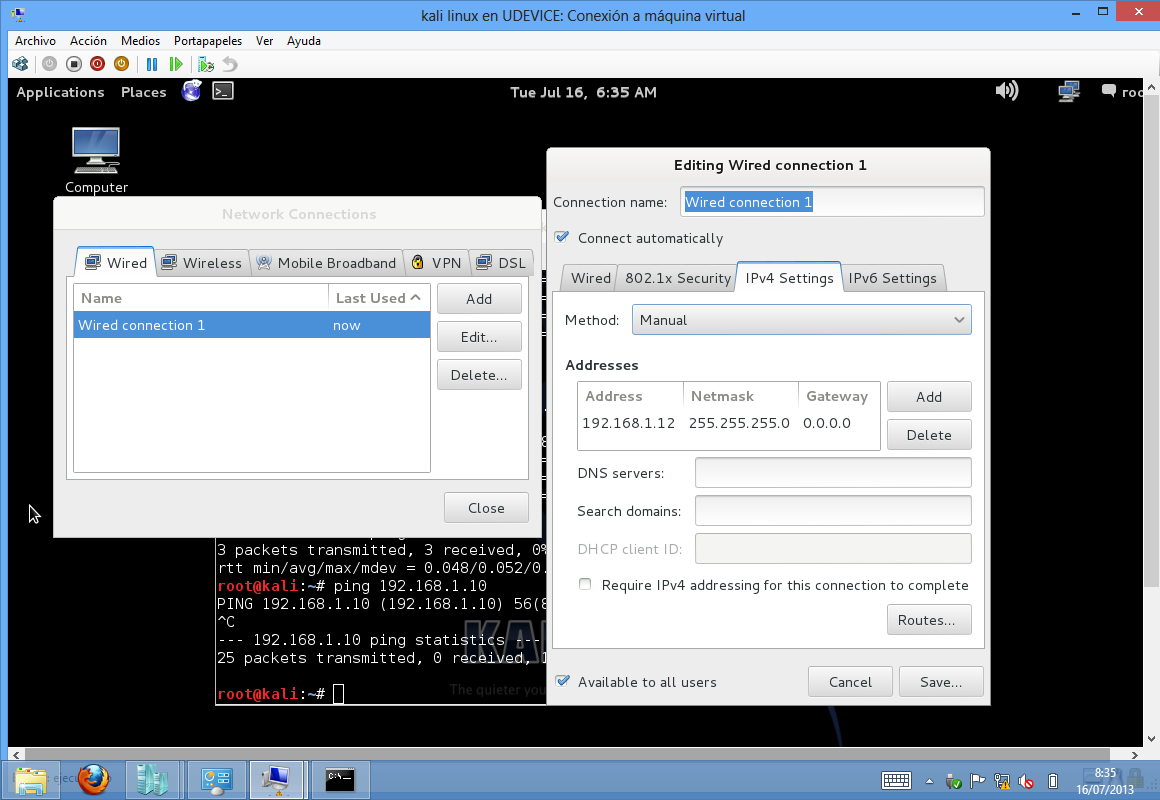
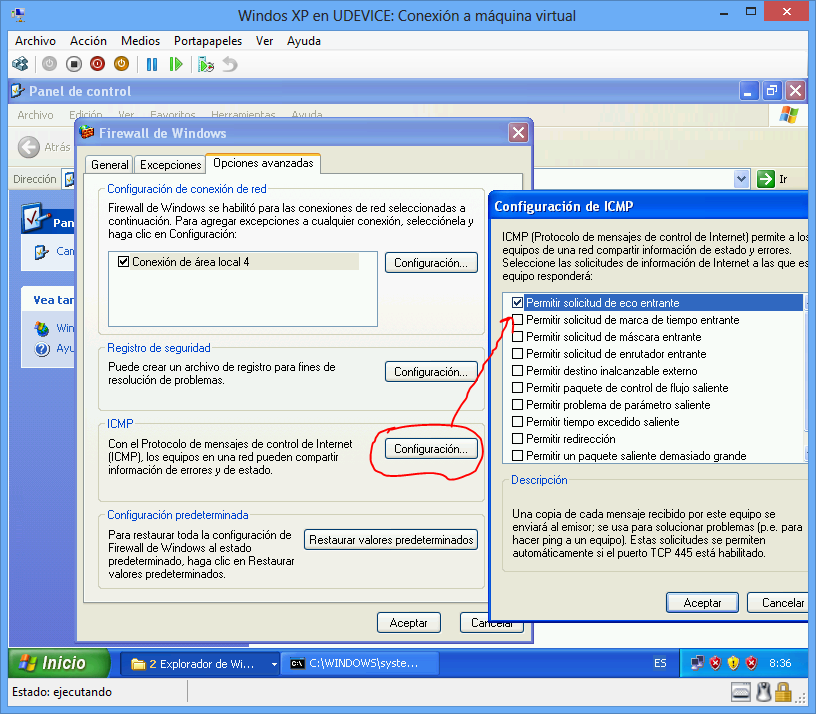
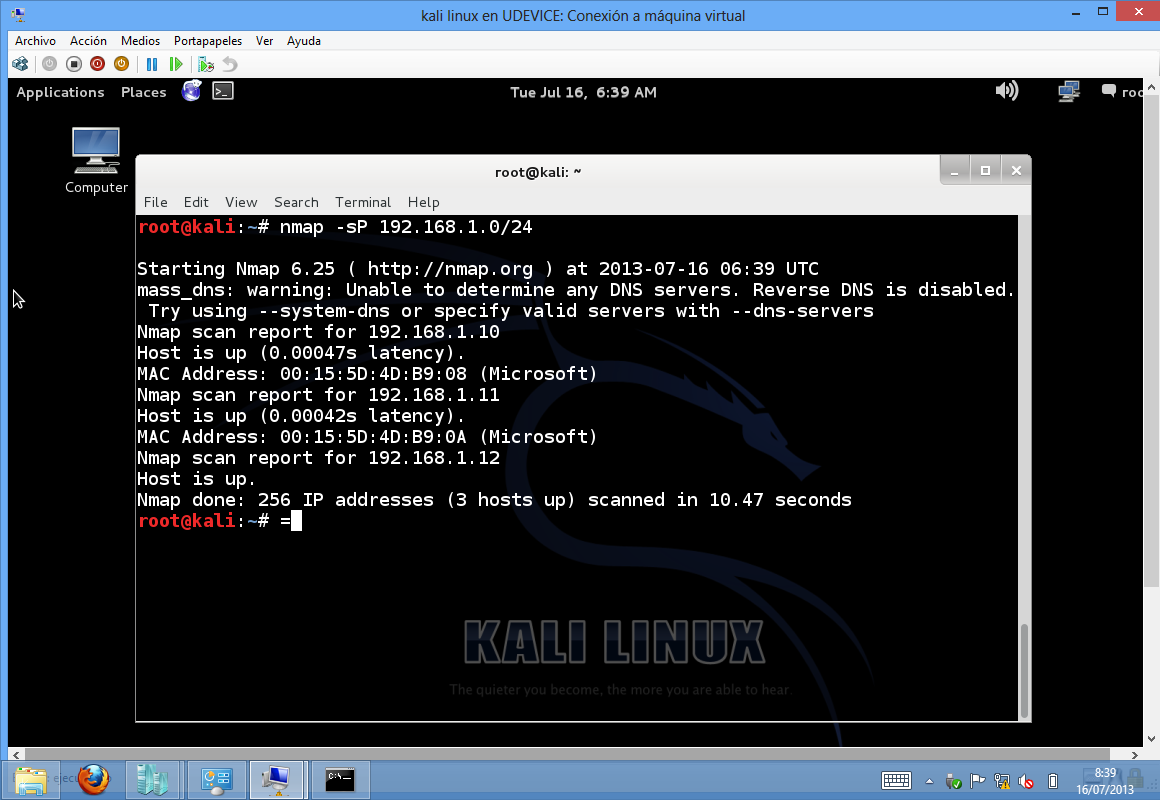
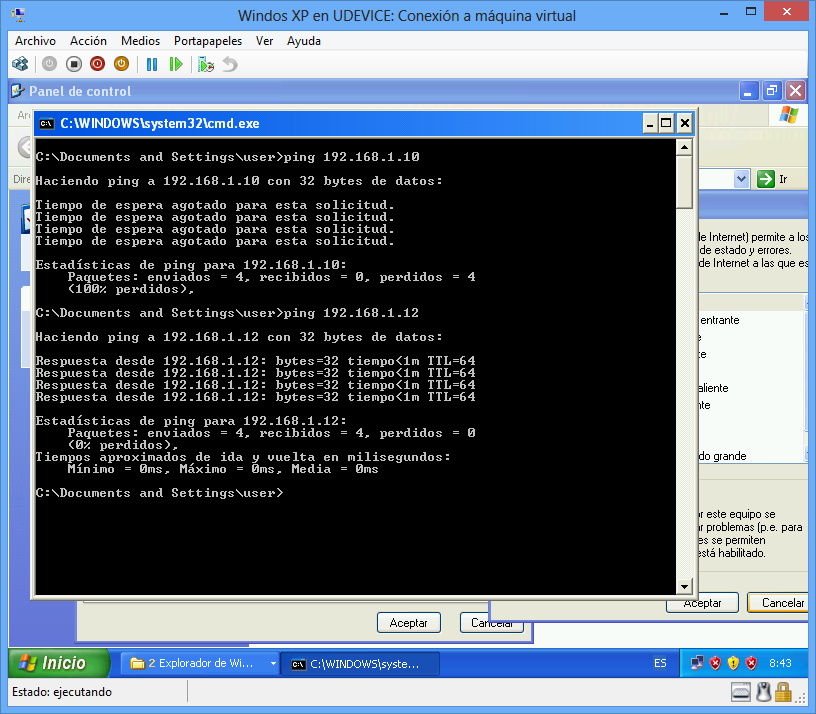
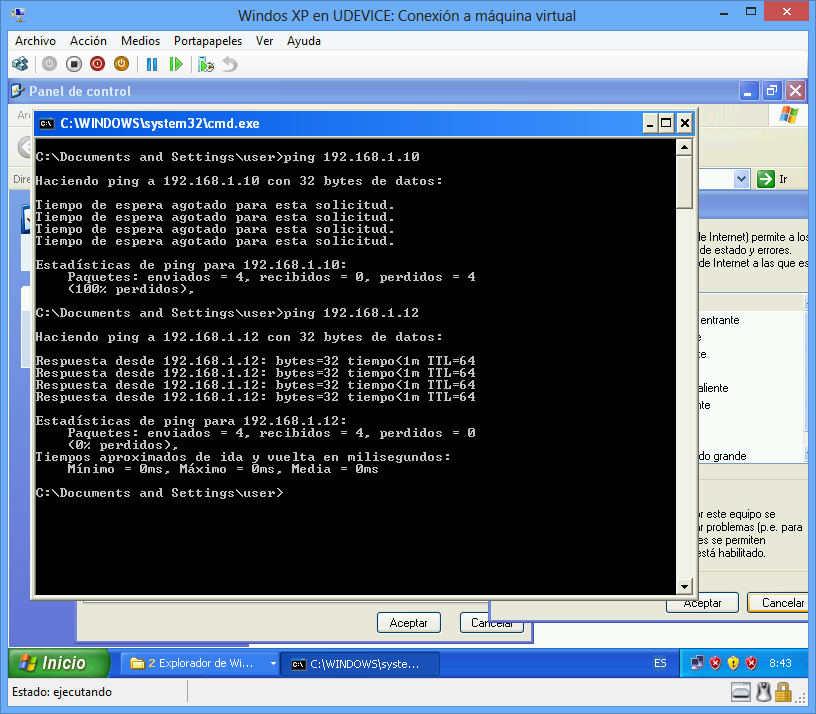
consulta! en mi equipo anfitrión en las Conexiones de red no me aparece la opción VEthernet (Virtual Interna) ¿sabes como Solucionarlo? gracias de antemano y Saludos.
Tiene que estar abierto el Hyper-V y creado un switch virtual para que aparezca en el anfitrión.
consulta
tengo windows 8.1 de 64 bit instale linux centos 6.4 de 32 bits en la maquina virtual tengo problemas con la imprecion desde linux a windows la imprecion es muy lenta al rededor de 1 minuto desde que le doy la orden de imprimir
Hola, ¿a qué te refieres con la impresión desde linux a windows?¿una impresora?
Constantemente pierdo conexión a una maquina virtual, esto sucede de manera aleatoria, la configuración esta correcta pero no logro identificar el problema de la perdida de conexión.
Haciendo ping a la maquina virtual constantemente se pierden paquetes por unos segundos y posteriormente responde de manera normal, si hago una conexión remota a la maquina virtual se desconecta y se conecta nuevamente constantemente.
Es difícil saber qué pasa. Quizá el ordenador esté muy cargado (tienes mucha RAM, muchos procesos?). Instala los servicios de integración en las máquinas virtuales (medios->insertar disco CD/DVD y busca la iso que tra el Hyper-V). También puede ser que la máquina virtual esté muy sobrecargada..
Sigo tus pasos, pero en la máquina virtual XP, no me aparece el Adaptador de Red.
Que puedo estar haciendo mal?
Gracias desde ya.
Comprueba el paso 3. Una vez que la máquina virtual Win XP está creada no tendrá adaptador de red. Lo que hay que hacer es crearlo a posteriori con el Hyper-V manager, accediendo a los ajustes o configuración de la máquina virtual y creando el adaptador de red (icono agregar hardware y seleccionar adaptador de red), despúes en la configuración de ese adaptador indicar que se conecte al switch virtual de la máquina anfitrión. Reinicia la máquina XP y ya funcionará-
Muchas Gracias… he pasado 4 días en esto… primero comencé con los discos duros virtuales tanto en xp mode (hyper-v) y win 8 pro y no lo logre… luego vi tu post, con las tarjetas de red virtuales y funciono!!… Gracias, por poco.. ya botaba la toalla y me cambiaba a virtual box…
muchas gracias….
He seguido los pasos pero al hacer ping de la maquina virtual al host me dice PING: Error en la transmision. Error General.
Los pings del host al VM tampoco funcionan
Prueba a hacer un ping a otra dirección (la de los DNS de google, p. ej: 8.8.8.8). Comprueba que no hay antivirus o firewalls que rechacen el ping. ¿funciona otro tipo de acceso en la red (carpetas compartidas, etc)…?
No sé si ya estoy a destiempo pero necesito ayuda. Hice todo lo indicado y fuuncionó de maravila, excepto que al tratar de ingresar por medio de la IP al host me pide usuario y contraseña, le doy el usuario y lo acepta, pero la contraseña no y a partir de ahí estoy bloqueado, ayuda por favor…
¿Podrías especificar más el problema?¿qué quieres decir con ingresar por medio de la ip al host? Desde la máquina virtual accedes al ordenador mediante un explorador de archivos? Si te pide credenciales ha de tratarse de un problema de archivos compartidos de windows o del cortafuegos. Prueba a hacer un ping a ver si tiene éxito. Una opción para compartir archivos es la de ‘Shared Folders’ entre host y guest